În ultimii ani, atacurile cibernetice s-au schimbat. Hackerii vă pot prelua computerul și vă pot bloca fișierele dacă nu sunteți dispus să le plătiți bani. Aceste tipuri de atacuri se numesc Ransomware și utilizează exploatări la nivel de nucleu care încearcă să lanseze malware cu cele mai mari privilegii, cum ar fi ransomware-ul WannaCry și Petya. Pentru a atenua aceste tipuri de atacuri, Microsoft a implementat o caracteristică pentru a permite izolarea de bază și integritatea memoriei pentru a preveni astfel de atacuri.
Kernel Isolation - Oferă protecție suplimentară împotriva malware-ului și a altor atacuri prin izolarea proceselor computerului de sistemul de operare și dispozitiv.
Integritate în memorie - Funcția de izolare a nucleului poate împiedica accesul codului rău intenționat la procesele de înaltă securitate în cazul unui atac.
Centrul de securitate Windows Defender oferă acum această caracteristică - Securitate dispozitiv. Oferă raportarea stării și gestionarea caracteristicilor de securitate încorporate în dispozitivele dvs. , inclusiv activarea funcțiilor pentru a oferi securitate sporită. Cu toate acestea, nu funcționează programatic; hardware-ul trebuie să-l accepte. Firmware-ul dvs. trebuie să accepte tehnologia de virtualizare care permite computerelor Windows 10 să ruleze aplicații într-un container, astfel încât acestea să nu acceseze alte părți ale sistemului.
Activați izolarea kernelului și integritatea memoriei în Defender
Important: Opțiunile disponibile în setarea de securitate a dispozitivului depind de configurația hardware. În cazul meu, securitatea hardware standard nu este acceptată, astfel încât sistemul de operare utilizează securitatea bazată pe virtualizare . Am activat funcția „Safe Boot” în BIOS și a devenit posibilă activarea funcției de izolare a nucleului.
Cerințe hardware
Dispozitivul dvs. îndeplinește cerințele standard de siguranță hardware
Aceasta înseamnă că dispozitivul dvs. menține integritatea memoriei și izolarea nucleului și are, de asemenea:
- TPM 2.0 (numit și procesor de securitate)
- Secure Boot Activat
- DEP
- UEFI
Dispozitivul dvs. îndeplinește cerințele avansate de securitate hardware
- Aceasta înseamnă că, pe lângă toate cerințele standard de securitate hardware, dispozitivul dvs. are și memorie la bord.
Securitatea hardware standard nu este acceptată
- Aceasta înseamnă că dispozitivul dvs. nu îndeplinește cel puțin una dintre cerințele standard de securitate hardware.
- Conectați-vă ca administrator și deschideți Windows Defender Security Center și căutați opțiunea Device Security .
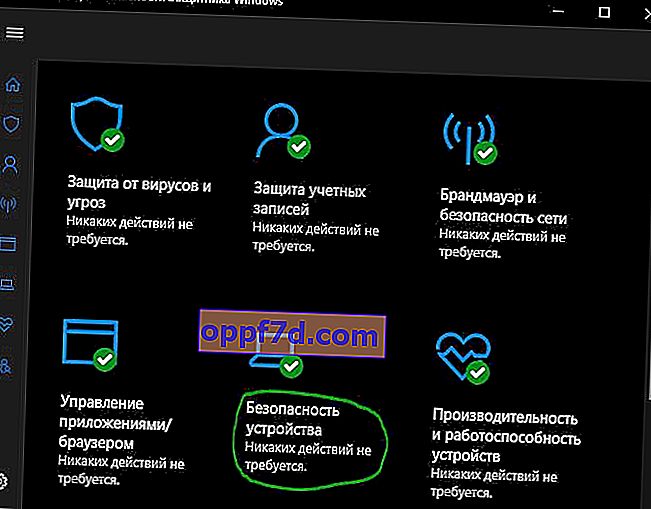
- Apoi, faceți clic pe cuvântul „ informații despre izolarea kernel-ului ” și în coloana „ Integritatea memoriei ” trageți glisorul la Activat . Odată activat, acesta vă va cere să reporniți computerul pentru a activa pe deplin integritatea memoriei. Dacă întâmpinați probleme de compatibilitate a aplicațiilor mai târziu, poate fi necesar să dezactivați acest lucru.

Cu toate acestea, mai există două opțiuni care pot fi disponibile în funcție de hardware-ul computerului.
- Procesorul de securitate apare numai dacă aveți un TPM disponibil pentru computer. Acestea sunt cipuri discrete lipite pe placa de bază a unui computer OEM. Pentru a beneficia la maximum de TPM, OEM trebuie să integreze cu grijă hardware-ul și firmware-ul sistemului cu TPM pentru a trimite comenzi și a răspunde la răspunsurile sale. Noile TPM pot oferi, de asemenea, beneficii de securitate și confidențialitate hardware-ului sistemului în sine. Așadar, asigurați-vă că verificați toate acestea dacă cumpărați un computer nou.
- Bootul sigur ( Secure the Boot) previne codul rău intenționat înainte de a vă încărca sistemul de operare.
Dacă ați activat glisorul și primiți eroarea „ Imposibil de asigurat integritatea memoriei. Incompatibilitatea este posibilă ”, atunci activați funcția Secure Boot în BIOS, numit Boot Mode, într-un cuvânt, trebuie să activați „Secure Boot in BIOS”.

Dezactivați integritatea memoriei și izolarea kernelului în Defender
Am decis să editez puțin articolul. Faptul este că funcția kernel este activată, dar este imposibil să o dezactivați înapoi. Am decis cumva să instalez jocul PointBlank și mi-a dat eroarea 1073. Căutam problema timp de aproximativ o oră până când mi-am amintit că izolarea kernel-ului a fost activată și Frost nu a putut accesa. Apoi am primit o întrebare, de ce naiba ar trebui ca „fogame” să aibă acces la nucleul meu? Am șters jocul în general și am înscris 4game pe lista neagră pentru mine pentru eternitate. În general, când funcția „izolarea kernel-ului” este activată în Windows 10 Defender, nu va începe niciun joc din 4game.ru (fogame). Dacă este activat, atunci vom analiza modul de dezactivare a integrității memoriei.
Metoda 1. Dacă aveți activată funcția Secure Boot în BIOS-ul dvs. , accesați BIOS-ul și dezactivați-l . Există multe versiuni diferite de BIOS, UEFI, nu voi descrie cum să o fac, dar voi da sfaturi; doar introduceți cuvântul în căutare „dezactivați Secure Boot în BIOS (puteți specifica și producătorul plăcii de bază)” și faceți clic pe imagini și veți fi ghidați de imagini. Când dezactivați această caracteristică în BIOS, accesați Windows 10 Defender și glisorul va deveni activ, ceea ce vă va permite să dezactivați izolarea kernelului și integritatea memoriei.
Metoda 2 . Următoarea metodă este de a edita un parametru din registru. Deschideți Registry Editor și navigați la următoarea cale:
HKEY_LOCAL_MACHINE \ SYSTEM \ CurrentControlSet \ Control \ DeviceGuard \ Scenarios \ HypervisorEnforcedCodeIntegrity
- În dreapta, faceți dublu clic pe parametrii Enabled și setați valoarea la 0 . Reporniți computerul, deschideți Windows Defender și glisorul va deveni activ, apoi dezactivați integritatea memoriei și izolarea nucleului.

